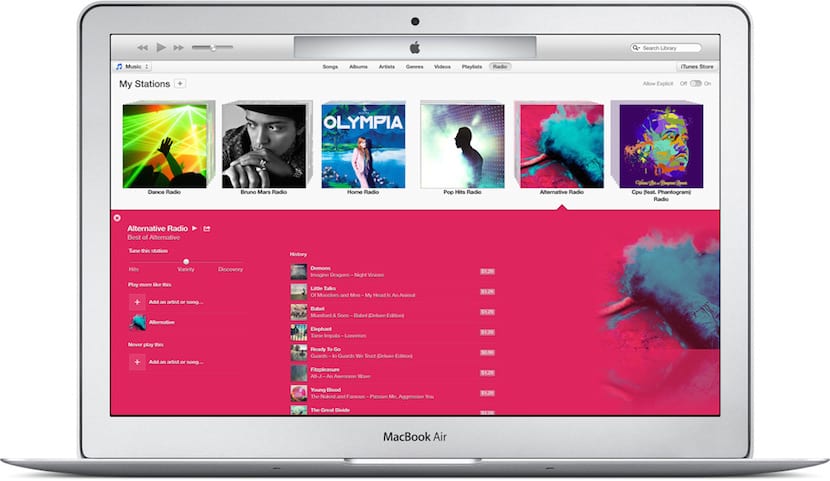
Wielu współpracowników, którzy w tym roku zdecydowali się na zakup iPada jako uzupełnienie zajęć iw ten sposób odtwarzają pliki audio i wideo, używają iDoceo na iPada, pokazują zdjęcia, prezentacje i pliki PDF oraz krótko mówiąc, każdy typ pliku multimedialnego, jakiego potrzebuje.
Faktem jest, że wielu z nich po raz pierwszy przyjeżdża do świata Apple z iPadem i nie zna sposobu działania iTunes. Istnieje już kilka przypadków, w których zapytano mnie, czy mogę ci powiedzieć w prosty sposób, aby niezależnie od tego, czy masz komputer Mac, czy PC, możesz wymieniać się plikami i korzystać z nich między współpracownikami.
Odpowiadam im, że powinni nauczyć się obsługi iTunes, ale po sprawdzeniu, że wielu z nich nie kończy kontroli biblioteki tego programu Apple, postanowiłem im ułatwić i poszukać aplikacji na iPada robią to, czego potrzebują i umożliwiają wymianę plików między urządzeniem a komputerem Mac, oczywiście za pośrednictwem iTunes.
Wśród potrzeb, jakie może mieć każdy nauczyciel, jest możliwość korzystania z następujących typów plików:
- Pliki Word, Excel i Powerpoint.
- Pliki Pages, Numbers i Keynote (jeśli używają formatów Apple, a nie Microsoft).
- Pliki w formacie .mp3
- Pliki PDF
- Pliki .Avi (zwykle te pobrane z YouTube).
Dzięki tej liście typów plików nauczyciel może płynniej prowadzić zajęcia. Wszyscy wiemy, że z tego typu plików Biblioteka iTunes może przechowywać pliki .pdf, .mp3 i wideo w formacie QuickTime. Wszystkie z nich można „zsynchronizować” z natywnymi aplikacjami Apple, takimi jak iBooks, Music, Videos.
Jednak ten sposób pracy, czyli synchronizacja z iTunes, w świecie nauczania ma duże „ale” i to znaczy, że nauczyciele na tym samym poziomie nie mogą szybko wymieniać plików między swoimi iPadami ze względu na ograniczenia synchronizacji, które nakłada Apple.
Aby przeskoczyć w akceptowany sposób te ograniczenia, wystarczy mieć listę aplikacji, które pozwalają na wymianę plików między nimi a komputerem Mac lub PC bez konieczności synchronizacji iPada z biblioteką iTunes.
Dlatego mam kolegów, którzy chcą wymieniać pliki między nimi za pomocą prostego przeciągania i upuszczania między iPadem, używając iTunes na komputerze Mac lub PC, mają taką listę aplikacji:
- Aby móc odtworzyć dowolny typ pliku wideo bez konieczności konwertowania jego formatu na zgodny z iTunes, możemy skorzystać z aplikacji YXPLAYER, z ceną 4,49 euro we wspólnej wersji na iPada i iPhone'a.
- W przypadku plików Microsoft Office możemy pobrać aplikacje, niedawno wydane z Word dla tabletu iPad, Excel dla tabletu iPad y PowerPoint dla iPada. Mogą swobodnie „odtwarzać” pliki, które wcześniej utworzyliśmy na komputerze. Jeśli będziemy chcieli edytować na iPadzie, będziemy musieli opłacić abonament Office 365.
- W przypadku plików .pdf wystarczy pobrać aplikację Acrobat Reader który jest całkowicie darmowy.
- W przypadku plików .mp3 będziemy również używać YXPLAYER.
- W przypadku plików Pages, Numbers i Keynote będziemy oczywiście używać ich aplikacji, które są całkowicie bezpłatne.
Teraz możemy tylko skomentować sposób wymiany plików między iPadem a komputerem Mac lub PC. Aby to zrobić, musimy zainstalować iTunes, po czym i podłączając do niego naszego iPada, przechodzimy do urządzeń i klikamy w zakładkę aplikacje.
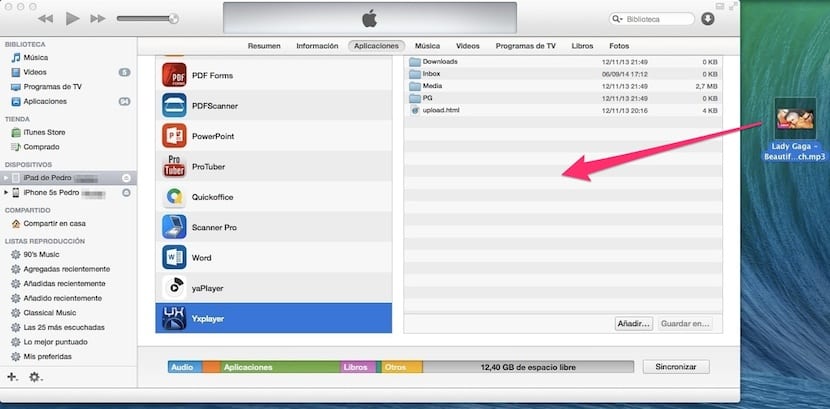
Następnym krokiem jest zejście w tym oknie do momentu pojawienia się aplikacji umożliwiających wymianę plików, wśród których znajdą się wszystkie polecane przeze mnie. Aby móc umieścić pliki w tych aplikacjach, wystarczy wybrać aplikację typu plików, które chcesz wprowadzić i przeciągnąć ją do okna po prawej stronie. Na górnym pasku postępu zobaczysz, że plik jest automatycznie przesyłany do iPada bez konieczności synchronizacji z nim iTunes Dlatego jeśli komputer, na którym się znajdujesz, nie należy do Ciebie, nie rozwiąż problemu z synchronizacją Apple.
Proces jest bardzo prosty iw ten sposób możesz podłączyć iPada do dowolnego Maca, otworzyć aplikacje umożliwiające wymianę plików i pozostawić pliki na komputerze, które uznasz za stosowne.
VLC to świetna opcja Bezpłatna i z dostępem do Dropbox.
Cóż, jeśli Rafael, możesz mieć jedno i drugie. W przypadku VLC miałem pewne doświadczenie, w którym nie grał zbyt dobrze i wtedy wyciągałbym YXPLAYER. Dzięki za wkład!
Witaj, jak przestać udostępniać lub usuwać dokumenty lub filmy, których już nie potrzebujesz? Dzięki